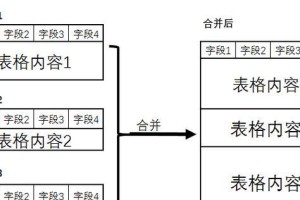你家的兄弟2820传真机是不是最近有点儿蔫儿了?别急,让我来给你支个招儿,让你这台小家伙重新焕发生机,自动接收传真,轻松又方便!
一、开启自动接收模式,传真来啦!
想象当你正忙得不可开交,突然一通传真“嗖”地一下就到了,是不是很爽?那就得先设置一下自动接收模式啦!

1. 打开你的传真机,看看屏幕上是不是显示着一些乱七八糟的符号和数字,别慌,这就是它的“脸”。
2. 找到那个“功能设置键”,它通常是个小图标,看起来像是个菜单。
3. 按下它,屏幕上会出现“General Setup”(通用设置),是不是觉得有点儿高大上?
4. 再按一下数字键“0”,屏幕上又变成了“Initial Setup”(初始设置),是不是觉得有点儿亲切?
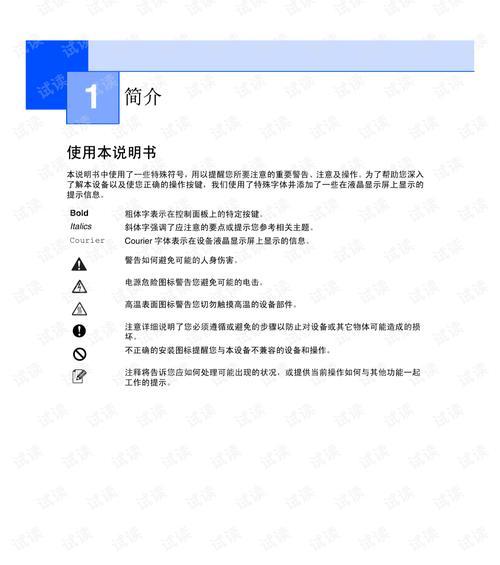
5. 接着,再按数字键“1”,屏幕上就出现了“Receive Mode”(接收模式)。
6. 现在,用那个上/下键,把接收模式选成“Fax Only”(仅传真),是不是觉得有点儿成就感?
7. 当屏幕上显示“Fax Only”的时候,再按一下那个“功能设置键”,完成设置,你的传真机就变成了自动接收的小能手啦!
二、设置自动接收,细节决定成败
自动接收虽然方便,但细节还是要讲究一下的。
1. 设置响铃次数,这样你才能在第一时间知道传真来了。按功能键,再按数字键“2”、“1”、“1”,调整到你想设置的次数,然后按“OK”键,搞定!
2. 调整接收模式,如果你不想每次都自动接收,可以设置成手动接收。按功能键,再按数字键“0”、“1”、“1”,用上/下键选择“Manual”(手动),然后按“OK”键,设置完成。
三、恢复初始设置,重拾新鲜感
有时候,你可能想给传真机来个“大扫除”,恢复初始设置是个不错的选择。
1. 快速按一下功能键,再按一下那个“Menu Set”键,然后快速按数字键区的“2”、“8”、“6”、“4”,直到屏幕上出现“maintenance”(维修提示)。
2. 再按数字键区的“7”、“4”,屏幕上会显示“0020”,按一下数字键,将其改为“0120”,然后按蓝色的“启动键”。
3. 再按数字键“99”,退出设置,然后关闭打印机电源,重启机器,设置就恢复初始状态啦!
四、加粉清零,让传真机活力四射
传真机用久了,碳粉会逐渐减少,这时候就需要加粉清零了。
1. 加粉:关闭传真机电源,打开前盖,拉出硒鼓,按下硒鼓左下角的蓝色压杆,将粉盒向上取出。粉盒右侧有一个塑料圆塞,打开它,通过孔加入碳粉,然后封回圆塞。
2. 清零:将粉盒左侧的白色导杆调到相反的方向,用金属片逆时针旋转左侧的白色圆孔处,将导杆调到相反方向。将粉盒放回硒鼓,硒鼓放回传真机,打开电源,打开前盖,依次输入“00”—>关闭前盖,传真机就会自动检测并清零。
五、安装驱动,让电脑和传真机亲密无间
如果你的传真机是连接到电脑上的,别忘了安装驱动程序。
1. 连接打印机,把电源线和数据线接好,数据线是接电脑的。
2. 安装驱动:如果你有光盘,直接安装;如果没有,可以去官方网站下载。安装完成后,打开电脑,找到新安装的打印机图标,设置成默认打印机。
怎么样,现在你家的兄弟2820传真机是不是已经焕然一新,自动接收传真,轻松又方便啦?快去试试吧,让你的工作生活更加高效吧!